
決済ページを友だちに送る方法は主に3種類です。
1直接決済URLを送る
1-1:プロラインのメッセージやチャットで「決済URL」を送信する
(1)メッセージやチャットでは、ボタンのアクションや [[フィールドを挿入]] をクリックします。
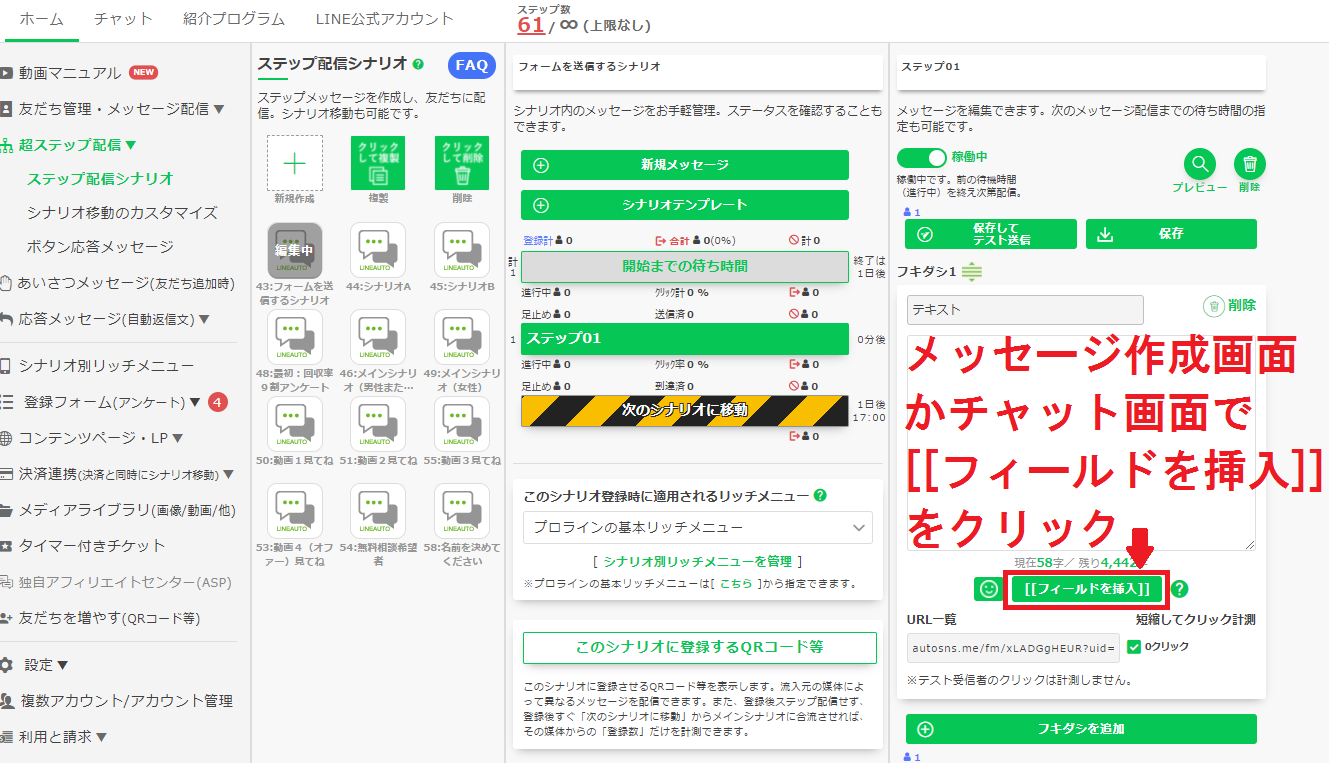
(2)開いたモーダル画面で「決済URL」が選択できますので、それを送信します。
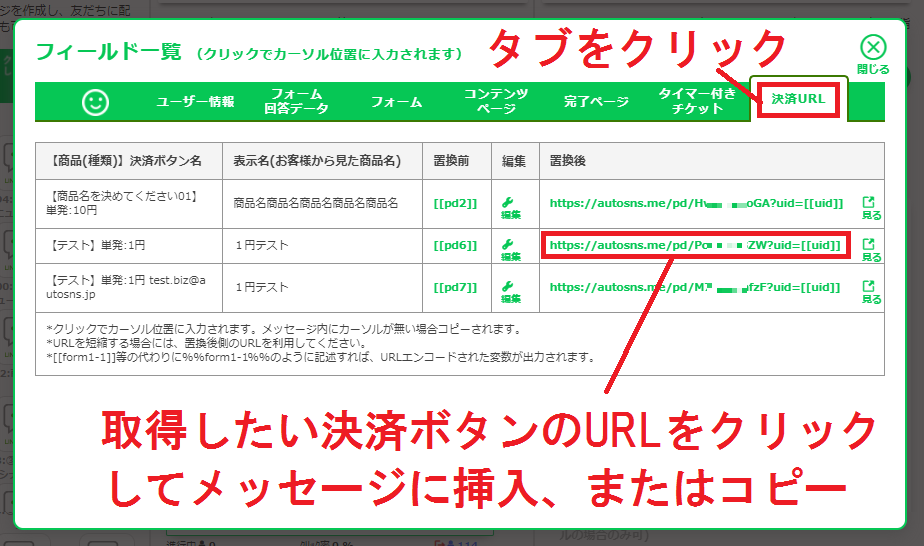
以下の2つの形式のどちらも使えます。
形式1)https://autosns.me/pd/HwAuieB6oG?uid=[[uid]]
※HwAuieB6oGは決済ボタンごとに異なるIDです。
形式2)[[pd**]]
※メッセージの場合は、https://・・・を用いた場合、短縮&クリック計測されます。
1-2:プロライン以外で「決済URL」を送信
決済URLは、原則プロラインから案内してください。プロライン以外からだと、友だち情報 [[uid]] が不定(定まっていない)ため、うまくURLが動きません。
但し、次の工夫によってプロライン以外からも送信できます。
(1)左メニューの[ 友だち管理 ]から、送信したい友だちを検索し、写真か名前をクリックし、モーダルを出します。
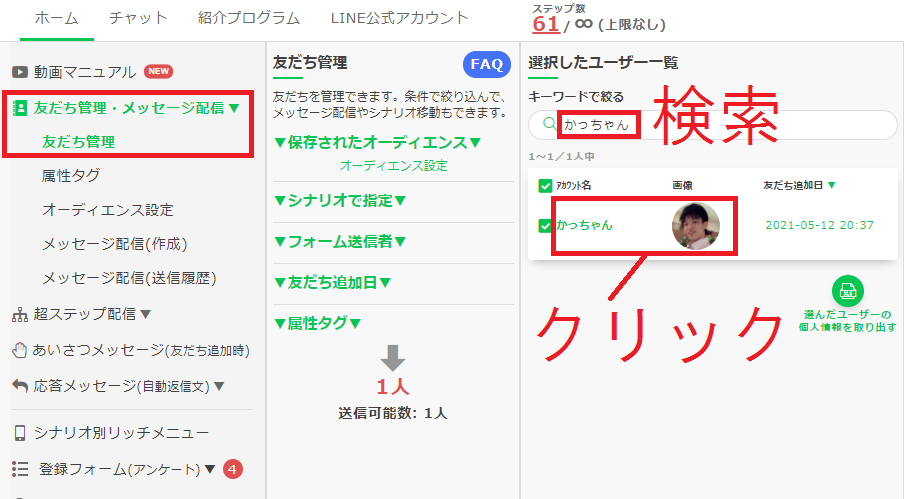
(2)ユーザーIDをダブルクリック、またはドラッグして選択し、右クリックで「コピー」します。
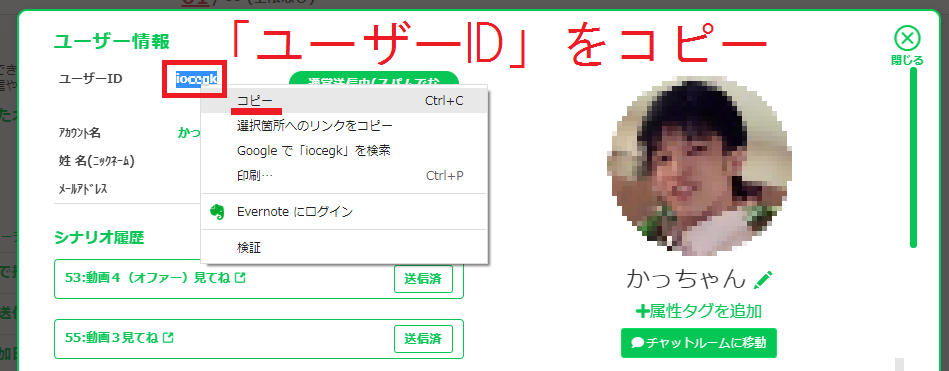
(3)1-1で取得した「決済URL」の形式1(変換前)の[[uid]]をそのユーザーIDと置き換えます。
変換前)https://autosns.me/pd/HwAuieB6oG?uid=[[uid]]
※HwAuieB6oGは決済ボタンごとに異なるIDです。
変換後)https://autosns.me/pd/HwAuieB6oG?uid=ioccqk
※変換後は、友だち情報(ユーザーID)[[uid]] が、具体的な文字列 ioccqkに置き換わっていることに注目してください。
この友だちごとに異なる変換後のURLを、該当するユーザーIDを持つ友だち一人に送ると、プロライン以外から送信した場合でも、その決済URLが利用ができます。
この状態(友だちID:[[uid]])が定まっている状態ですと、プロライン以外からも決済URLを送ることができます(コンテンツページ(友だち専用ページ)や、フォーム、チケットなど、あらゆる[[uid]]情報が必要なページがこの方法で、ある特定の1人にプロライン以外からも送ることができるようになります)。
間違えて特定の友だちIDを付けたURL( ?uid=[[uid]] ではなく ?uid=ioccqk の形式)を、全体配信などで別の友だちに送らないようくれぐれもご注意ください。
*備考)友だち情報[[uid]]の具体的な数字は、プロラインアカウント(メイン/サブ)ごとに異なりますので十分ご注意ください。例えば、2つの異なる(プロラインと連携済みの)LINE公式アカウントを同じLINEユーザーがそれぞれ友だちに追加した場合、[[uid]]は(同じユーザーがフォローしたのに)2つ作成されます(例えばaaaaaaとbbbbbb)。片方のuid(例えばaaaaaa)は、別のプロラインアカウントで作成したコンテンツページ・決済ボタン等に使うことはできません(aaaaaaでアクセスすると、エラーになります。この場合bbbbbbを使わないとダメです)。2コンテンツページ/フォームに決済ボタンを埋め込む
コンテンツページ/フォームに決済ボタンを埋め込みたい場合、次の3つの方法があります。
2-1:直接コンテンツページに埋め込む方法
[ コンテンツページ ]の要素のうちの一つに「決済ボタン」という要素がありますので、そちらを選択し、決済させたいボタンを配置できます。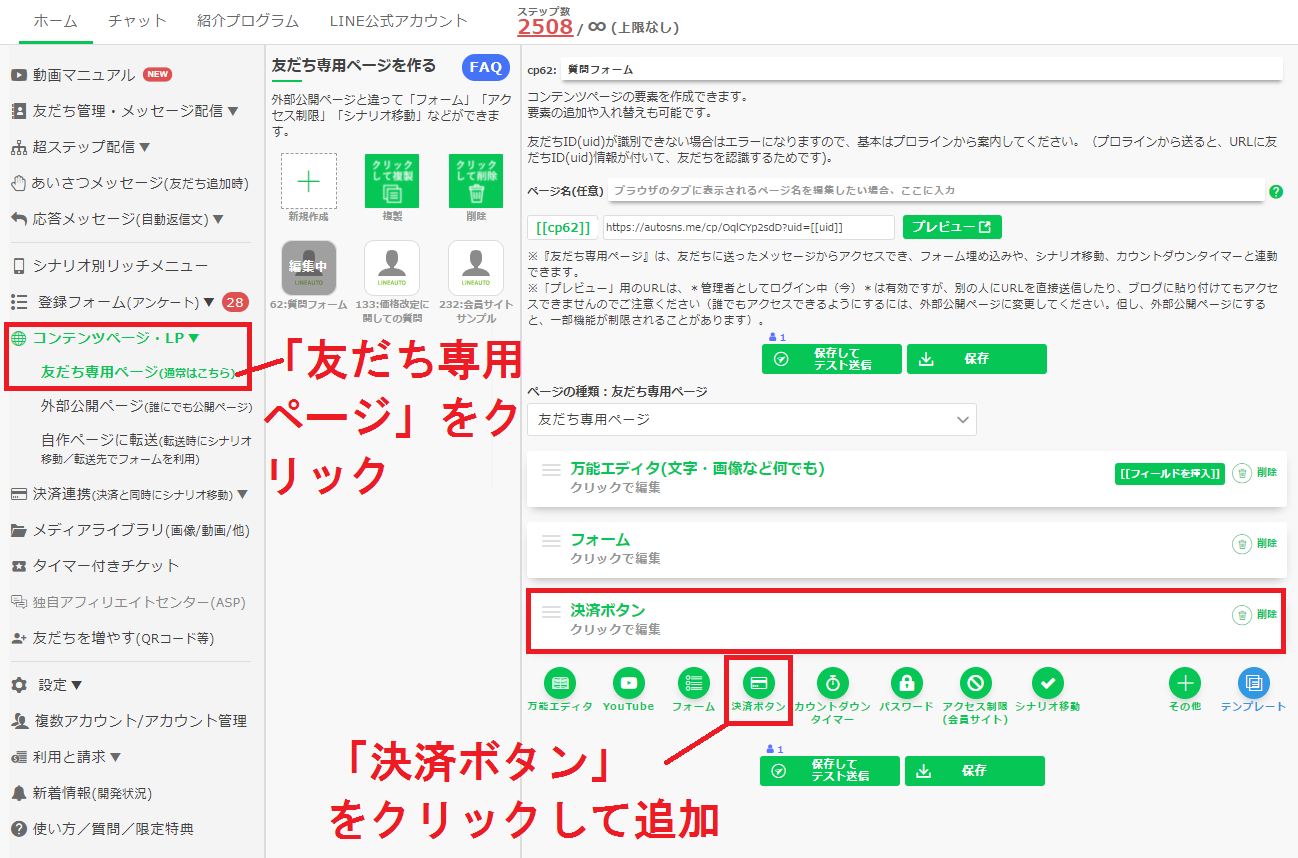
2-2:フォームに決済ボタンを埋め込む方法
(1)[ フォーム ]の作成画面で、送信ボタンの上の「□送信ボタンの代わりに、決済ボタンを表示する」にチェックを入れると、フォームの送信ボタンの代わりに決済ボタンを配置できます。
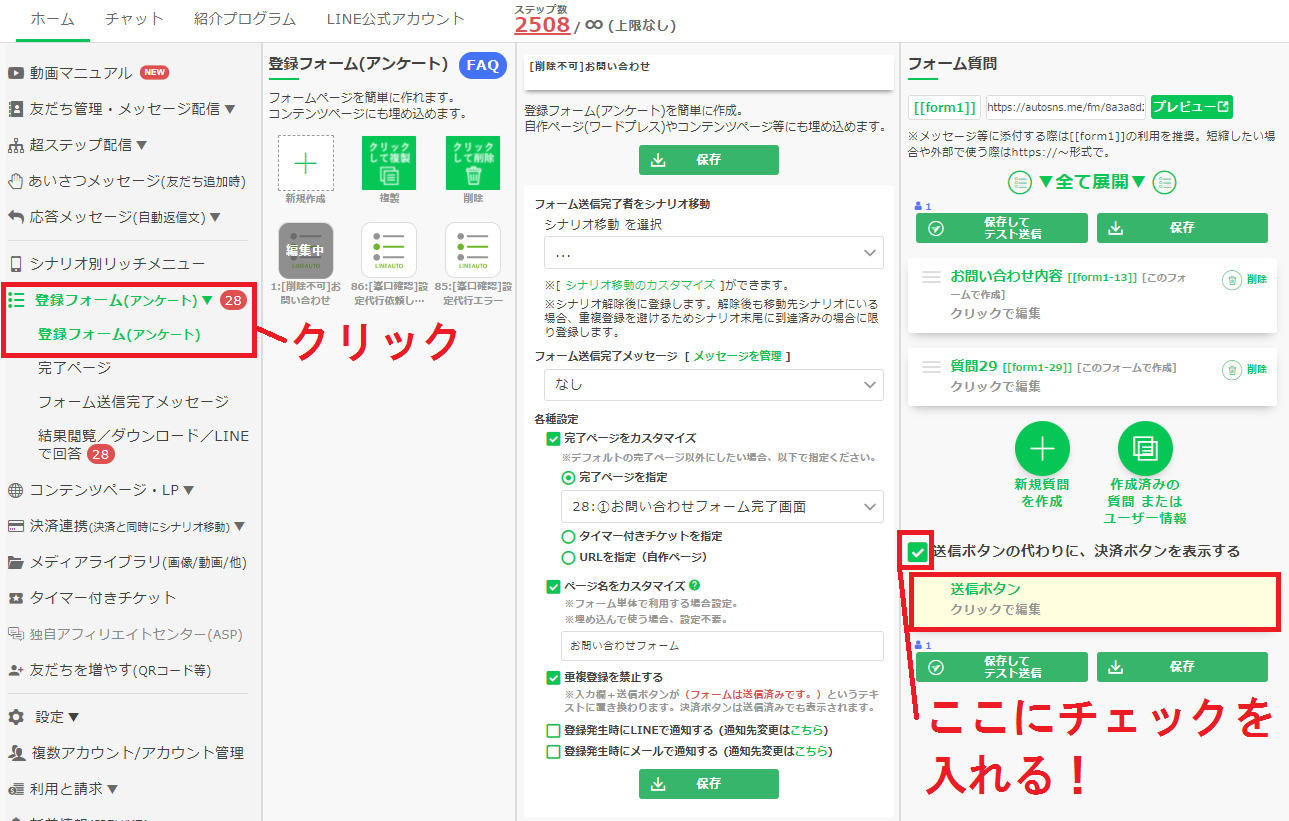
(2)画面の右上にある「プレビュー」でフォームの動作を確認できますが、埋め込んだ決済ボタンは、フォームの「送信ボタン」として動きます。
*「フォームの送信完了」→「決済画面に移動」という動きを行います。
→送信完了時点での「シナリオ移動」「送信完了メッセージ」などは全て作動後に決済画面に移動します。
*フォームが「重複登録を禁止する」場合、フォーム送信後は「決済ボタンのみ」が表示されます。
*使用例:フォームで名前やメールアドレスを聞き、入力後に決済ボタンを押させる。
(3)完成したフォームは、プロラインのメッセージやチャットでも送信可能です。
もちろん、フォームはコンテンツページにも埋め込むことが可能です。
2-3:フォームの送信ボタンの代わりに、決済ボタンにして、それをコンテンツページに埋め込む方法
上記手順で完成したフォームは、[ コンテンツページ ]に「フォーム」という要素がありますので、そちらを選択し、上記で作成したフォームを選択すれば、コンテンツページに埋め込めます。
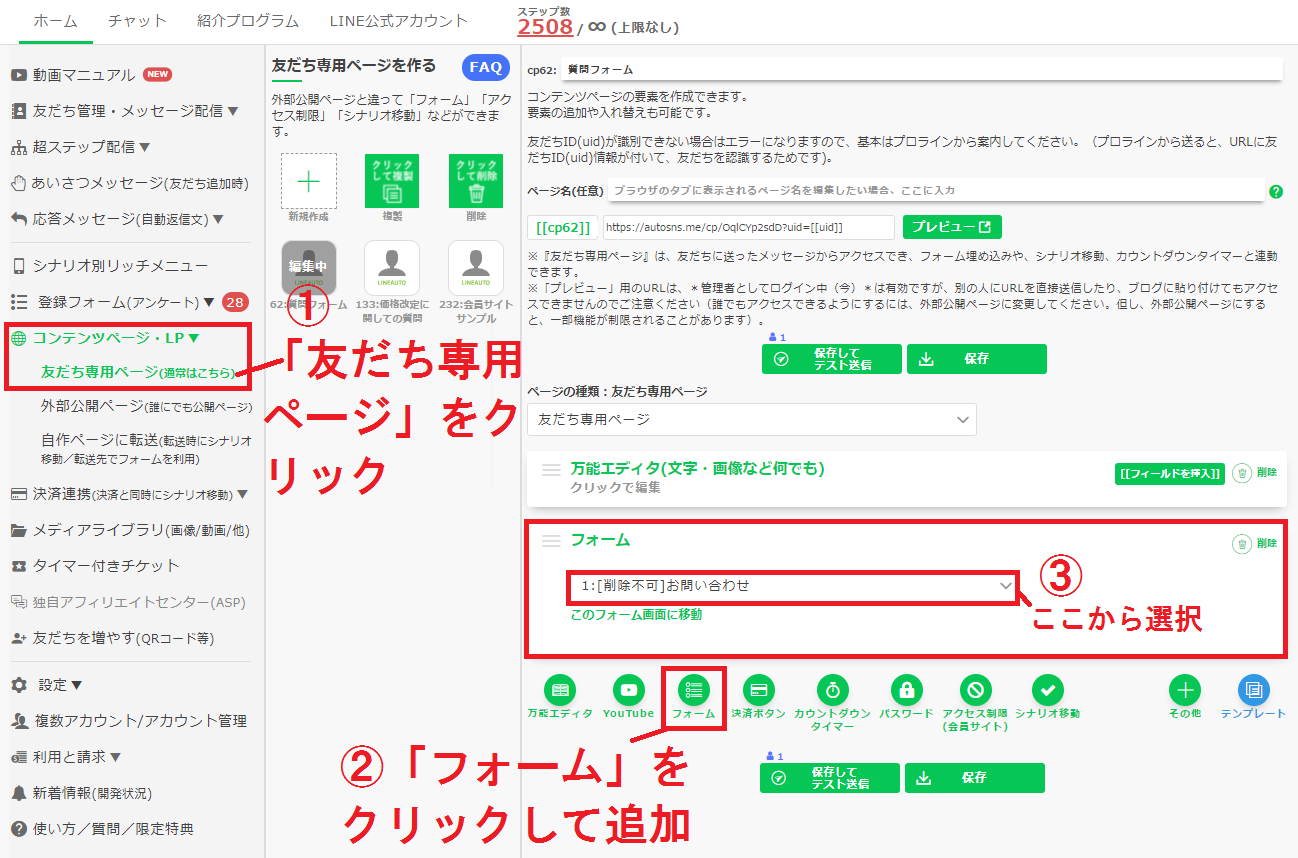
3ワードプレス等の自作ページに決済ボタンを埋め込む
自作ページに決済ボタンを埋め込みたい場合、次の3つの方法があります(■2 とだいたい同じです)。
3-1:決済ボタンを直接自作ページに埋め込む
(1)[ 決済連携 > 商品を登録 ]ページで決済ボタンを作成します。
決済ボタンをまだ作成していない場合、[ 2:Stripeボタン作成とプロラインとの連携方法>> ]または[ 2:PayPalボタン作成とプロラインとの連携方法>> ]に従って先に作成してください。
(2)所望の決済ボタンを選択し、「埋め込み用ボタンHTML」をクリックしてコピーします。
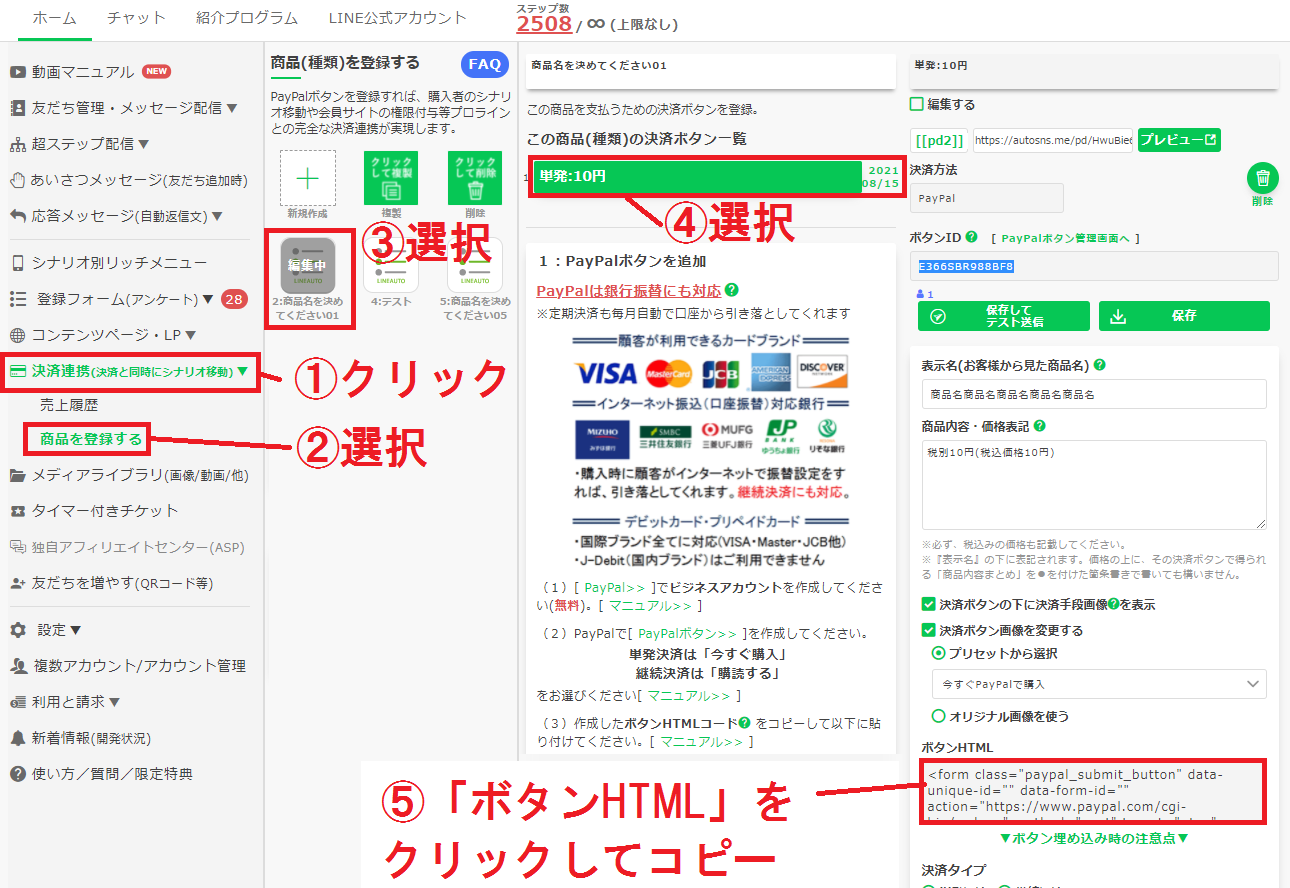
(3)そのHTMLコードを、ワードプレス等の『自作ページ』に貼り付けて埋め込みます。
※WordPressで貼り付ける際は、必ず「テキスト」モードにして貼り付けてください。
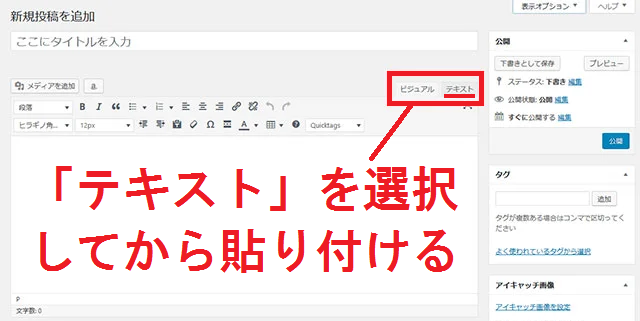
※WordPressに誘導する場合はプロラインを用いてください。
直接誘導する場合は、友だちごとに異なる友だち情報[[uid]]がURLに無いため、うまくいきません。
(4)次の図の手順に従います。
①②「コンテンツページ」で「友だち専用ページ」でも「外部公開ページ」でもなく[ 自作ページに転送 ]を選びます。
③④ページを1つ追加し、選択します。
⑤その[ 自作ページに転送 ]設定で、転送先URLとして、作成したWordPress等の『自作ペーZ』のURLを記入します。
⑥図の箇所にあるURLをコピーしてプロラインからメッセージまたはチャットで送信します。
または、[[フィールドを挿入]]から「コンテンツページ」が選択できますので、その中にある該当の「自作ページに転送」URLを友だちに送信します。
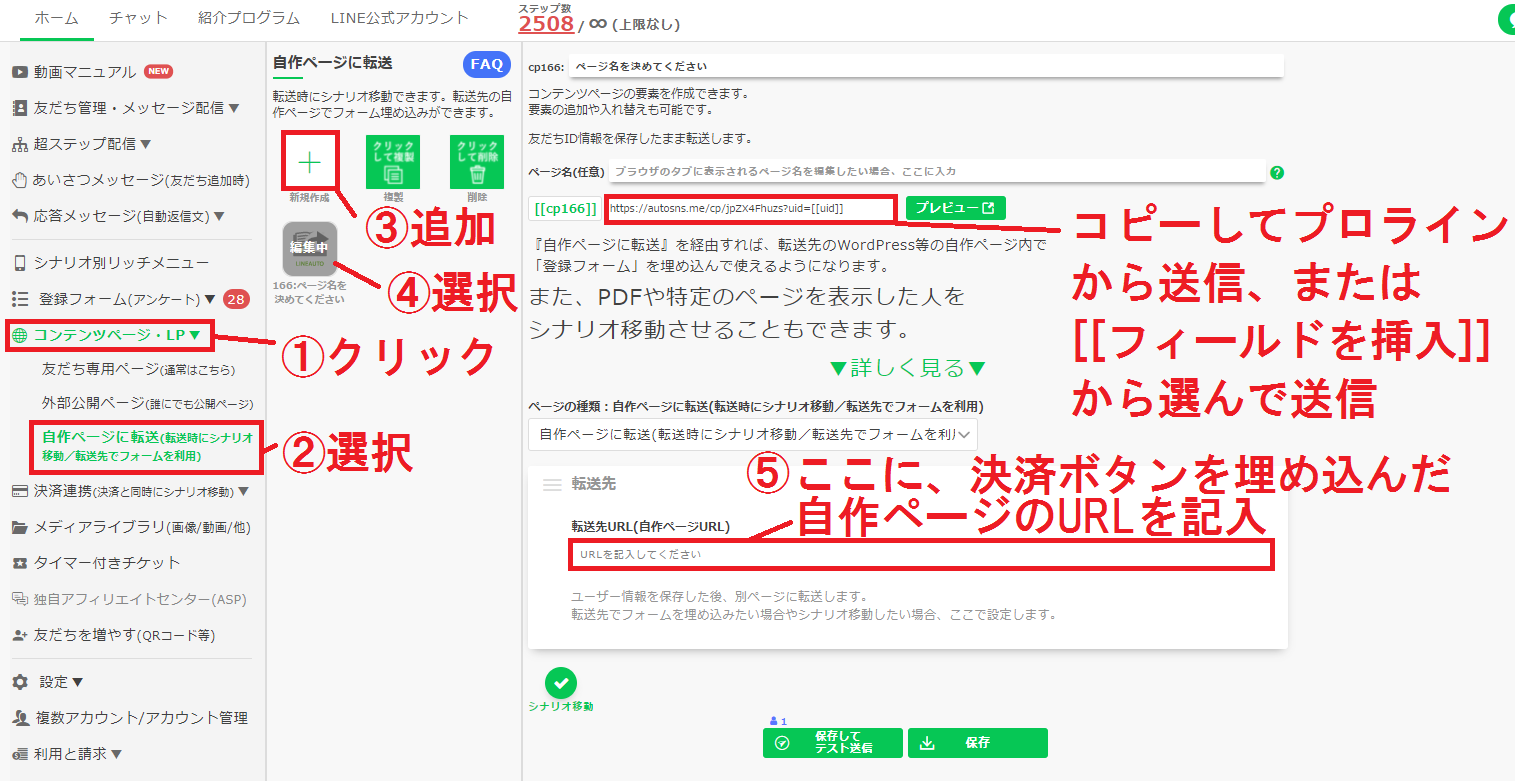
※プロラインから[ 自作ページに転送 ]を経由して案内した場合以外は、(友だち情報:uid情報が不明のため)埋め込んだフォームが表示されません。
(5)ユーザーがURLやボタンをクリックすると、設定したWordPress等の「自作ページに転送」されますが、その際、埋め込んだ決済ボタンHTMLが有効です。
3-2:送信ボタンの代わりに決済ボタンが設定されたフォームを自作ページに埋め込む
(1)[ 決済連携 > 商品を登録 ]ページで決済ボタンを作成します。
決済ボタンをまだ作成していない場合、[ 2:PayPalボタン作成とプロラインとの連携方法 ]に従って先に作成してください。
(2)次の図の手順に従います。
①[ フォーム ]の作成画面を開きます。
②送信ボタンの上の「□送信ボタンの代わりに、決済ボタンを表示する」にチェックを入れると、フォームの送信ボタンの代わりに決済ボタンを配置できますので設定します。
*画面の右上にある「プレビュー」でフォームの動作を確認できますが、埋め込んだ決済ボタンは、フォームの「送信ボタン」として動きます。
*「フォームの送信完了」→「決済画面に移動」という動きを行います。
→送信完了時点での「シナリオ移動」「送信完了メッセージ」などは全て作動後に決済画面に移動します。
*フォームが「重複登録を禁止する」場合、フォーム送信後は「決済ボタンのみ」が表示されます。
*使用例:フォームで名前やメールアドレスを聞き、入力後に決済ボタンを押させる。
③フォームの「埋め込み用HTMLタグ」をクリックし、表示されたHTMLコードをコピーして、任意のワードプレスなどの自作ページ等に埋め込むことができます。
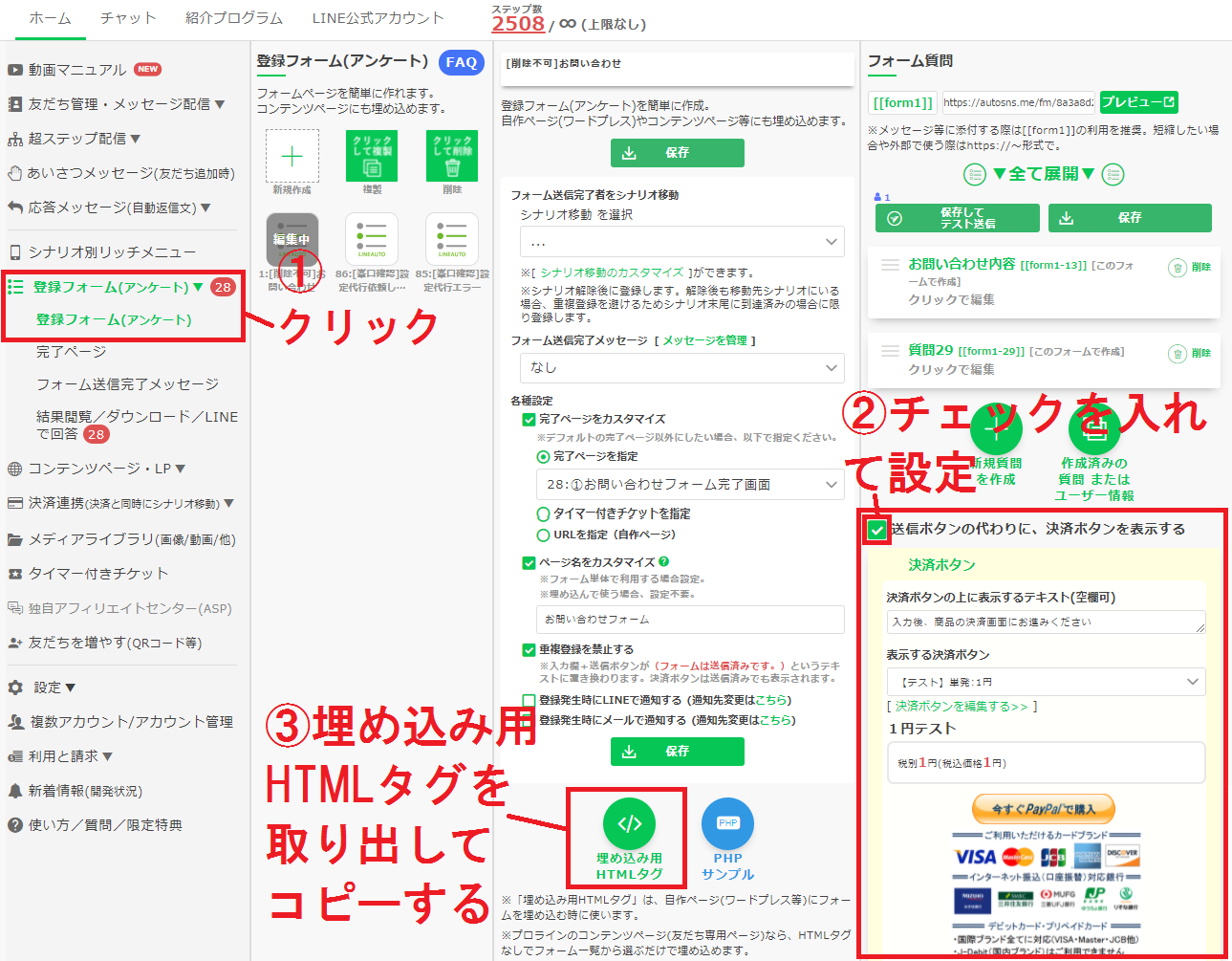
(3)コピーができたら、そのHTMLコードを、ワードプレス等の『自作ページ』の「テキスト」モード等で貼り付けて埋め込みます。
※コピーができた後の手順は、『●3-1(3)』以降と同じです。
最後に、「PayPalアカウントで入金を最大化するための5つのコツ」と「高価格商品を成約するための2つのコツ」を書きました!最後の仕上げとしてお読みください。
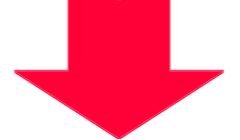
【 2:UnpvaPay商品の作成方法 】【 2:Stripe商品の作成方法 】【 2:PayPal Checkout連携 】
【 3:決済金額に応じたシナリオ移動 】
【 4:決済ページを友だちに送る 】◀今ココ!
【 5:Stripe、PayPalで利益最大化の秘訣 】


